“Borré sin querer algunas fotos y videos de familia importantes desde la tarjeta de memoria de mi Samsung Galaxy S9, ¿cómo puedo recuperar los fotos borrados o perdidos desde mi teléfono Android sin PC?”
Fotos y videos de familia portan los momentos más preciosos con los miembros de familia sin importar si son memorias felices o tristes. La eliminación accidental de ellos puede sacarte de quicio. No te preocupes. ¡Las fotos y videos eliminados pueden ser recuperados en Android sin necesidad de una computadora! En este artículo, hay 3 métodos que verás abajo para recuperar fotos eliminadas desde teléfonos Android tales como Samsung Galaxy S9/S8/S7, HTC, LG G, Google Pixel, HUAWEI Mate, Xiaomi, etc.
NOTA: Cuando ocurre una eliminación accidental, lo primero que necesitas hacer es dejar de usar tu teléfono y apagar la conexión de internet en tu dispositivo Android para evitar pérdida de datos no deseados.
- La gente lee también:
- Cómo recuperar fotos borradas del iPhone
- Cómo recuperar fotos borradas de la tarjeta SD del móvil Android
Método 1. La forma más efectiva de recuperar fotos borradas
Algunos de ustedes puede que se pregunte si es posible recuperar fotos eliminadas si no cuentas con una copia de seguridad. Tendré que decir que SÍ. De hecho, los archivos eliminados no están realmente eliminados. Cuando los archivos se han eliminado, el espacio que usa se marcará como “legible” lo cual significa que está disponible para que sea usado por nueva información. Por lo tanto, antes de que sea sobrescrita por información nueva, las fotos y videos eliminados pueden ser recuperados desde tu dispositivo Android. Debido a que instalar una nueva app en el teléfono Android puede generar nuevos datos y puede sobrescribir las fotos eliminadas, te recomendamos que dejes de usar tu teléfono y utilices una herramienta de recuperación de datos de escritorio.
FonePaw Recuperación de Datos Android es un programa de escritorio de descarga totalmente gratuita tanto en computadora Windows y Mac, compatible con la restauración de imágenes con formatos .jpg, .png, .gif, .bmp, .webp, .tiff. Con el programa, puedes recuperar fotos eliminadas desde tu dispositivo Android con mucha más facilidad.
Paso 1. Conecta el Dispositivo Android a tu Computadora
Si has podido abrir exitosamente FonePaw Recuperación de Datos Android, entonces, conecta tu dispositivo Android a tu computadora con un cable USB. Cuando el dispositivo Android sea detectado, una app “FonePaw” se instalará automáticamente por reconocimiento.
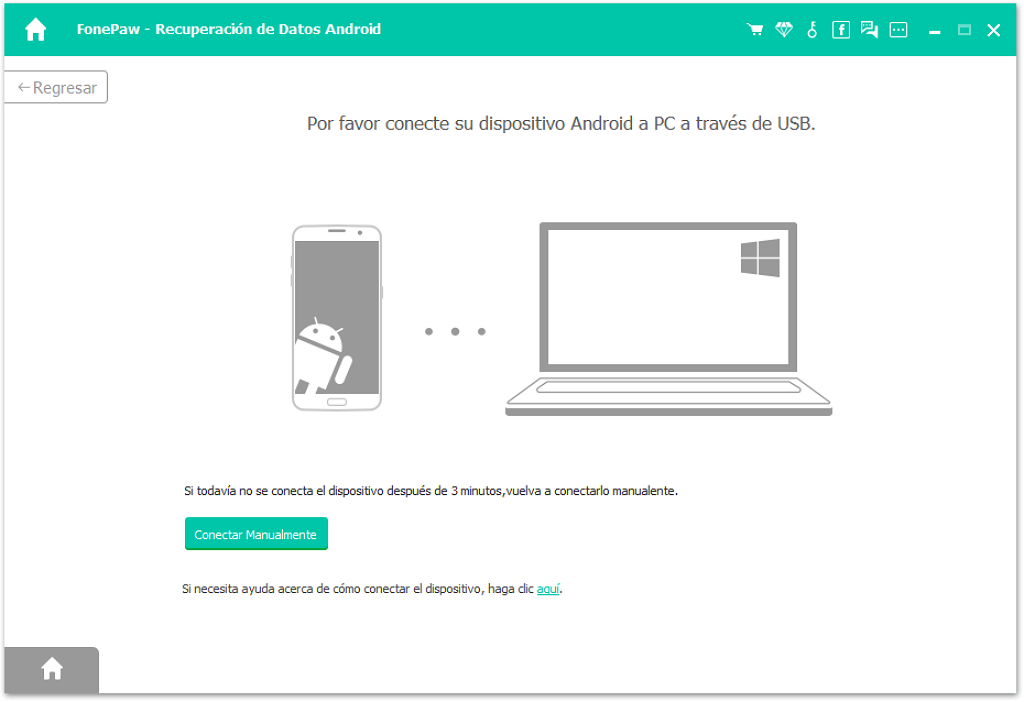
Paso 2. Habilita Depuración USB
Depuración USB permite que los usuarios de Android puedan transferir datos entre el dispositivo Android y la computadora. Si no habilitas la depuración USB, el programa te preguntará automáticamente que lo abras. Sigue las instrucciones de la ventana emergente para terminar la operación basada en la versión de tu Android OS. Obtén más información en: Cómo Habilitar Depuración USB en Android. Después, haz clic en “OK” y dirígete al siguiente paso.
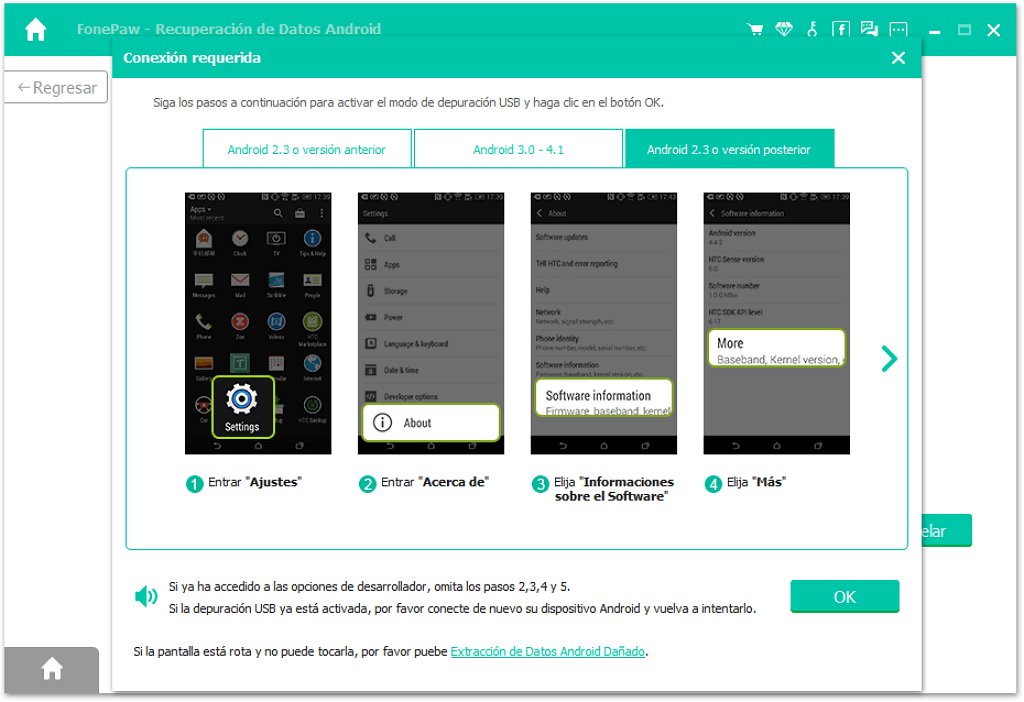
Paso 3. Escoge los Tipos de Archivo
Luego, varios tipos de archivo aparecerán en una lista en el interfaz, por ejemplo, Contactos, Mensajes, Registros de llamadas, Galería, Audio, y más. En este caso, debes de seleccionar “Galería” y “Videos”. Luego, haz clic en el botón “Siguiente” para empezar a escanear.
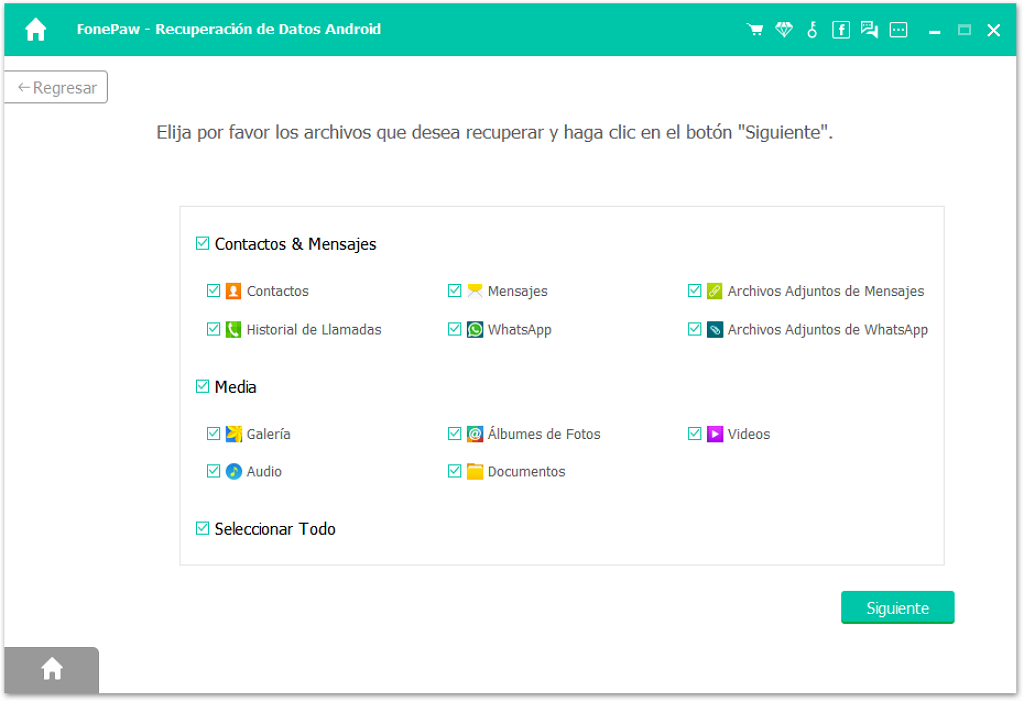
Paso 4. Presiona Permitir en el Teléfono Android
El programa necesita permiso para acceder a los archivos eliminados en la memoria de tu teléfono. Presiona “Permitir” cuando veas la solicitud de FonePaw en tu teléfono.
Paso 5. Recupera las Fotos/Videos Seleccionados
En este paso, podrás previsualizar las fotos y videos eliminados en el interfaz. Escoge las fotos y videos que necesites y haz clic en el botón “Recuperar”.
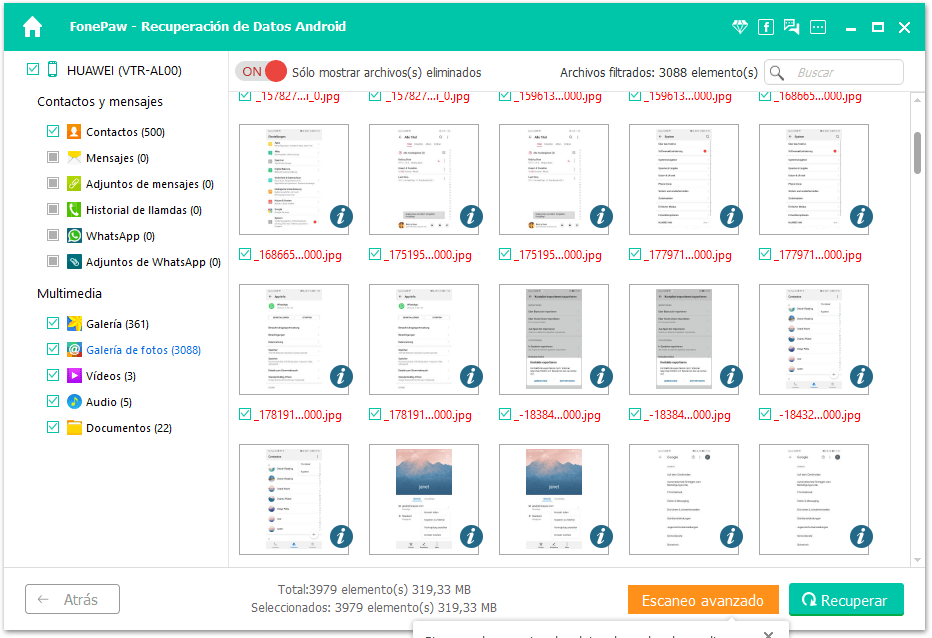
Método 2. Cómo recuperar fotos borradas sin PC desde Google Fotos
Si la galería del teléfono Android está sincronizada con Google Fotos, puedes encontrar directamente las fotos y videos eliminados en Papelera. Además, las fotos eliminadas se guardarán en la Papelera por 60 días. Para recuperar fotos eliminadas desde Google Fotos sin computadora, por favor sigue algunos pasos debajo.
PASO 1. Abre Google Fotos en tu teléfono Android.
PASO 2. Presiona el botón Menú para ir a “Papelera”.
PASO 3. En la lista previsualizar, podrás ver todas las fotos y videos eliminados.
PASO 4. Selecciona las fotos y videos que deseas recuperar. Luego, presiona el ícono en la esquina superior derecha de la pantalla y escoge “Restaurar”. De esta manera, las fotos/videos seleccionados regresarán a Galería en el teléfono Android.
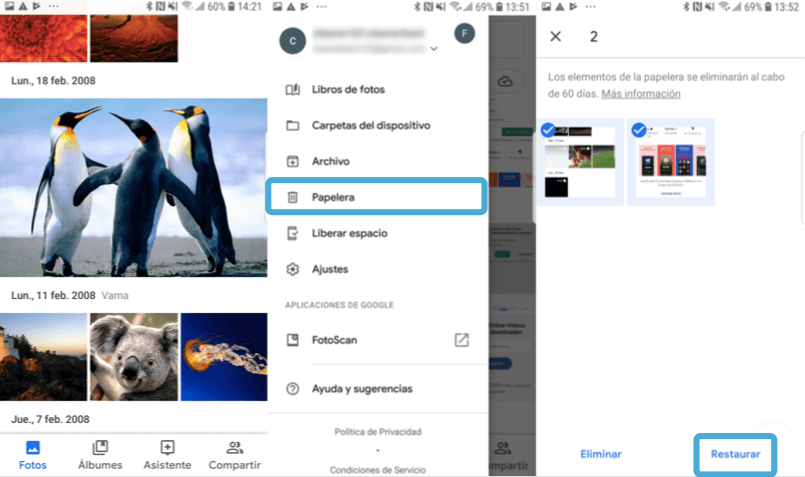
Método 3. Cómo recuperar fotos borradas sin PC desde Samsung Cloud
De forma similar, puedes recuperar fácilmente fotos eliminadas desde Samsung Galaxy S9/S8/S7/S6/S5 sin computadora usando Samsung Cloud, en caso de haber creado una copia de seguridad. Como es de saber, los teléfonos de Samsung ofrecen el servicio de Samsung Cloud para modelos como Samsung Galaxy S9/S8/S7/S6/J2/Note 8. Por lo tanto, si has habilitado Copia de Seguridad Automática en Samsung Cloud, puedes recuperar directamente las fotos y videos perdidos desde Samsung Cloud sin computadora.
PASO 1. Abre Configuración en tu teléfono Android.
PASO 2. Desliza hacia abajo y escoge “Cloud y Cuentas” > “Samsung Cloud”.
PASO 3. Presiona la opción “Restaurar” la cual está debajo de la sección “COPIA Y SEGURIDAD Y RESTAURACIÓN”. Y luego, los tipos de datos sincronizados a Samsung Cloud serán mostrados.
PASO 4. Selecciona “Galería” > Presiona “RESTAURAR”. Después de un momento, podrás tener de vuelta las fotos/videos eliminados.
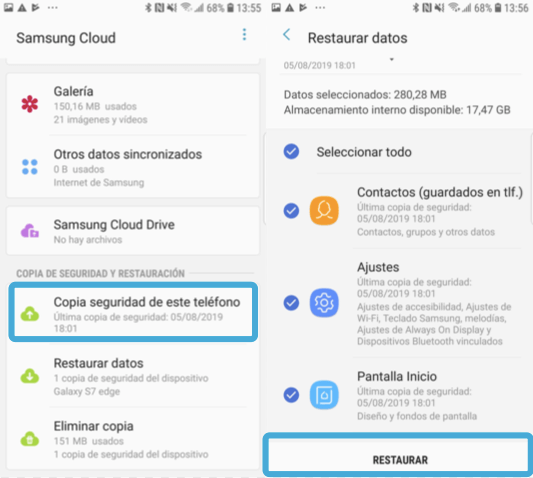
Tip: Recupera fotos y videos eliminados desde la Papelera de Reciclaje de Samsung Cloud
Si has habilitado la sincronización de las fotos de Galerías al Samsung Cloud, una vez que una imagen se elimine, puedes intentar encontrar las fotos sincronizadas a Samsung Cloud en la Papelera de Reciclaje escondida en Samsung Cloud.
PASO 1. Abre Galería, presiona Más > Configuración > Papelera de Reciclaje.
PASO 2. Visualiza las fotos eliminadas y escoge las que necesites restaurar a tu teléfono Samsung Galaxy.
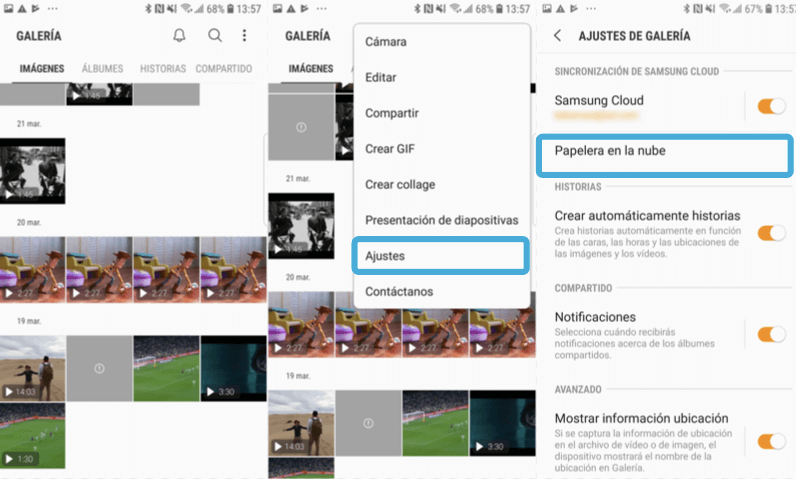
Esperamos sinceramente que puedas conseguir información útil en este artículo. Por favor déjanos saber en los comentarios.

- Mejores trucos
- Cómo recuperar archivos borrados de Anodroid sin root
- 5 mejores aplicaciones para recuperar conversaciones de WhatsApp para Android
- Cómo recuperar archivos borrados del celular Huawei P20/P20 Pro
- Cómo recuperar datos después de restaurar el sistema Android
- Cómo recuperar SMS borrados del móvil Android
- Cómo recuperar archivos borrados de mi celular Sony Xperia
- Cómo recuperar el registro de llamadas del móvil Android
- Cómo Recuperar archivos borrados en un teléfono ZTE

